Πώς να λύσετε το iPhone Stuck μετά την επαναφορά των ρυθμίσεων
Έχετε κάνει ποτέ μια "Επαναφορά όλων των ρυθμίσεων" στο iPhone σας; Αν ναι, τότε είμαστε βέβαιοι ότι είστε ένας από τους χρήστες που έχουν αντιμετωπίσει Το iPhone έχει κολλήσει μετά την επαναφορά των ρυθμίσεων. Εδώ, ενώ αντιμετωπίζετε αυτό το ζήτημα, οι χρήστες δοκιμάζουνότι το iPhone τους έχει κολλήσει ή παγώσει μετά την εκτέλεση του "Επαναφορά όλων των ρυθμίσεων". Σήμερα θα σας προσφέρουμε τις καλύτερες λύσεις που μπορούν να σας βοηθήσουν αν το iPhone κολλήσει στον περιστρεφόμενο τροχό μετά την επαναφορά όλων των ρυθμίσεων. Αλλά πριν από αυτό, ας ρίξουμε μια ματιά κοινό iPhone κολλήσει τα ζητήματα μετά την επαναφορά.
Μέρος 1: Κοινή θέματα Stuck iPhone μετά την επαναφορά
Όταν οι χρήστες ξεκουράζουν το iPhone τους, υπάρχουν ορισμένα θέματα που αρχίζουν να αντιμετωπίζουν. Παρακάτω είναι μερικοί.
Οθόνη λογότυπου της Apple: Εδώ, ένας αριθμός χρηστών ισχυρίζονται ότι το iPhone 7 τους έχει κολλήσει μετά την επαναφορά όλων των ρυθμίσεων. Οι χρήστες ισχυρίζονται ότι το ακουστικό τους δεν θα ενεργοποιηθεί και έχει κολλήσει στο λογότυπο της Apple που εμφανίζεται στην αρχή κατά την επανεκκίνηση.
Καταψυχθεί οθόνη: Εδώ, οι χρήστες αισθάνονται κάποια υστέρηση στο ακουστικό τους στην αρχή. Και τελικά, η οθόνη τους παγώνει ενώ λειτουργεί, αφήνοντάς τους αβοήθητες και ανυποψίαστες.
Κολλημένος στη διαδικασία επαναφοράς: Τις περισσότερες φορές, οι χρήστες ισχυρίζονται ότι το iPhone τους έχει κολλήσει κατά τη διάρκεια της ίδιας της διαδικασίας επαναφοράς. Αυτό σημαίνει ότι η διαδικασία δεν τελείωσε καλά, κάτι που δεν είναι καλό σημάδι της καλής λειτουργίας του iPhone.
Το iPhone δεν θα σβήσει: Μερικές φορές, οι χρήστες ισχυρίζονται ότι το iPhone τους δεν θα σβήσει. Μια τέτοια περίπτωση είναι πολύ ανησυχητική καθώς το iPhone σας μπορεί να ζεσταθεί αφού δεν θα σβήσει.
Μέρος 2: Πώς να καθορίσετε το iPhone Stuck μετά την επαναφορά όλων των ρυθμίσεων
Τώρα που είχατε μια ματιά στο πιθανό iPhone κολλήσει τα ζητήματα μετά την επαναφορά, εδώ είναι μερικές λύσεις που μπορούν να βοηθήσουν αν iPhone 6 κολλήσει μετά την επαναφορά όλων των ρυθμίσεων.
Λύση 1: Δύναμη Επανεκκίνηση του iPhone
Μία από τις πιο απλές και πιο απλές λύσεις για την επίλυση αυτού του ζητήματος είναι η επανεκκίνηση της συσκευής. Διαφορετικά μοντέλα iPhone έχουν διαφορετικούς τρόπους για την επανεκκίνηση.
Για το παλαιότερο μοντέλο iPhone 6s ή παλαιότερο, εσείςθα χρειαστεί να κάνετε μακροχρόνια κλικ στο κουμπί Αρχική σελίδα και στο κουμπί αναστολής λειτουργίας έως ότου επανεκκινηθεί η συσκευή. Για όσους χρησιμοποιούν το iPhone 7/7 Plus, πρέπει να πατήσετε πατημένα το πλήκτρο έντασης ήχου και πλευρικής λειτουργίας μέχρι να γίνει επανεκκίνηση της συσκευής.

Για τους χρήστες που έχουν το iPhone 8/8 Plus / X καθώς και τα πιο πρόσφατα iPhone Xs / Xs Max / Xr, θα χρειαστεί να πατήσετε τα κουμπιά έντασης προς τα πάνω και κάτω. Στη συνέχεια, πατήστε παρατεταμένα το πλευρικό κουμπί μέχρι να επανεκκινηθεί η συσκευή.
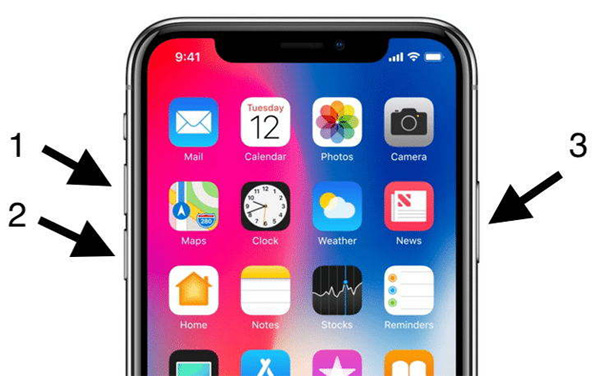
Λύση 2: Βάλτε το iPhone στη λειτουργία ανάκτησης
Η λειτουργία ανάκτησης είναι επίσης μια από τις λύσεις που μπορούν να έχουν εγγυητικές επιπτώσεις στο θέμα. Ακολουθούν τα βήματα που πρέπει να ακολουθήσετε εάν το iPhone έχει κολλήσει στο λογότυπο της Apple μετά τις ρυθμίσεις επαναφοράς.
Βήμα 1: Συνδέστε το iPhone σας στον υπολογιστή σας και εκτελέστε το iTunes.
Βήμα 2: Βεβαιωθείτε ότι το iPhone σας είναι απενεργοποιημένο σε αυτή τη διαδικασία. Τώρα δοκιμάστε να κάνετε επανεκκίνηση της συσκευής ενώ είστε συνδεδεμένοι στο iTunes. Ανάλογα με το μοντέλο σας, εκτελέστε τη διαδικασία επανεκκίνησης της δύναμης.
Βήμα 3: Μετά από λίγο καιρό, όταν εμφανιστεί η οθόνη "Σύνδεση στην οθόνη iTunes", αφήστε τα κουμπιά που χρησιμοποιείτε για να κάνετε επανεκκίνηση της συσκευής.

Λύση 3: Βάλτε το iPhone σε λειτουργία DFU
Η λειτουργία DFU είναι σχεδόν παρόμοια με τη λειτουργία ανάκτησης. Τα βήματα είναι σχεδόν ίδια με μια μικρή διαφορά. Ακολουθούν τα βήματα που πρέπει να ακολουθήσετε.
Βήμα 1: Εκτελέστε την πιο πρόσφατη έκδοση του iTunes.
Βήμα 2: Απενεργοποιήστε το iPhone και συνδέστε το iPad στον υπολογιστή σας. Τώρα κρατήστε πατημένο το κουμπί Home.
Βήμα 3: Αφήστε να σβήσει το κουμπί home όταν δείτε την οθόνη "Connect to iTunes". Η συσκευή σας βρίσκεται σε λειτουργία DFU. Για να βγείτε από τη λειτουργία, θα χρειαστεί να κάνετε επανεκκίνηση της συσκευής.

Λύση 4: Ενημέρωση του υλικολογισμικού iPhone
Αυτή είναι επίσης μια από τις λογικές λύσεις που μπορούν να λύσουν το ζήτημα. Εάν το ζήτημα οφείλεται σε υλικολογισμικό, τότε πρέπει να ενημερωθεί. Ακολουθούν τα βήματα που πρέπει να ακολουθήσετε.
Βήμα 1: Μεταβείτε στην περιοχή Ρυθμίσεις >> Γενικά >> Ενημέρωση λογισμικού.
Βήμα 2: Εάν είναι διαθέσιμη μια ενημερωμένη έκδοση, κάντε τη λήψη της. Βεβαιωθείτε ότι είστε συνδεδεμένοι με ένα ισχυρό διαδίκτυο και τροφοδοτικό.

Λύση 5: Επαναφέρετε το iPhone από το iTunes
Εάν καμία από τις λύσεις δεν λειτουργεί, τότε πρέπει να κάνετεκαθαρίστε το iPhone σας και ξεκινήστε από την αρχή. Αυτό μπορεί να γίνει με την επαναφορά της συσκευής χρησιμοποιώντας το iTunes. Κάνοντας αυτό θα διαγραφούν όλα τα δεδομένα, καθώς και ρυθμίσεις και θα κάνει το iPhone εργασίας ως νέο χωρίς προβλήματα. Ακολουθούν τα βήματα που πρέπει να ακολουθήσετε.
Βήμα 1: Εκτελέστε την πιο πρόσφατη έκδοση του iTunes και συνδέστε το iPhone με τον υπολογιστή.
Βήμα 2: Επιλέξτε το iPhone σας στο iTunes και πατήστε "Επαναφορά iPhone" για να επαναφέρετε το iPhone.

Λύση 6: Επίλυση προβλημάτων iPhone Stuck χωρίς απώλεια δεδομένων
Αν οι παραπάνω μέθοδοι δεν κατάφεραν να διορθώσουν το iPhoneτα προβλήματα μετά την επαναφορά ή δεν θέλετε να επαναφέρετε το iPhone για να αποφύγετε τυχόν απώλεια δεδομένων.Τότε θα πρέπει να δοκιμάσετε το Tenorshare ReiBoot.Το πρόγραμμα αυτό μπορεί να σας βοηθήσει να διορθώσετε όλα τα προβλήματα που έχουν κολλήσει iOS επιδιορθώνοντας το λειτουργικό σύστημα.Επιπλέον, διατηρούνται μετά την επισκευή του συστήματος.
Βήμα 1: Εκτελέστε το λογισμικό μόλις συνδέσετε τη συσκευή σας στον υπολογιστή και κάντε κλικ στην επιλογή "Επισκευή λειτουργικού συστήματος". Στη συνέχεια, κάντε κλικ στην επιλογή "Έναρξη επισκευής".

Βήμα 2: Τώρα θα μπορείτε να κατεβάσετε το πακέτο υλικολογισμικού που ταιριάζει. Κάντε κλικ στην επιλογή Λήψη για να εγκαταστήσετε το πιο πρόσφατο πακέτο firmware online.
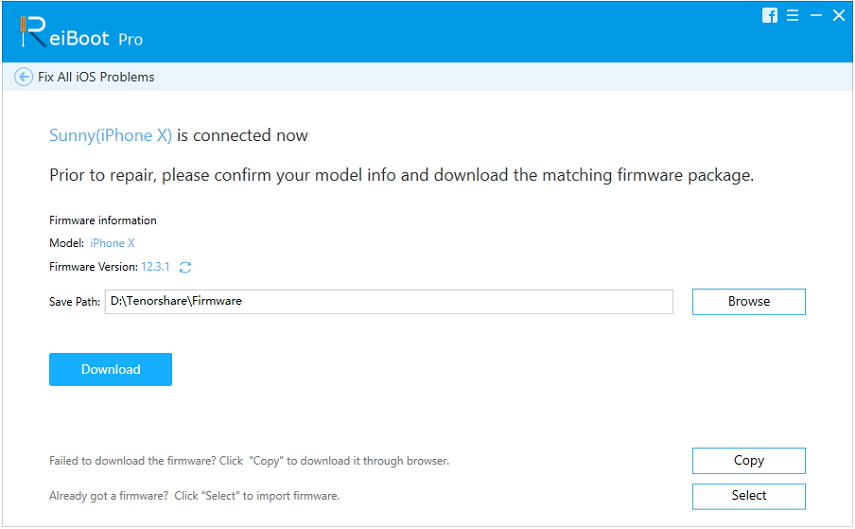
Βήμα 3: Στη συνέχεια, επιλέξτε "Επισκευή τώρα" για να ξεκινήσετε την ανάκτηση της συσκευής σας. Μετά τη λήξη της διαδικασίας, η συσκευή σας θα επανεκκινηθεί.

Σε ένα κέλυφος καρύδι, απλά είχε μια ματιά στο topo 5λύσεις που θα σας βοηθήσουν αν το iPhone κολλήσει στη γραμμή προόδου μετά την επαναφορά όλων των ρυθμίσεων. Η πιο συνιστώμενη μέθοδος επιλογής είναι η χρήση του Tenorshare ReiBoot για την είσοδο και έξοδο από τη λειτουργία αποκατάστασης. Ενημερώστε μας για τα σχόλιά σας σχολιάζοντας παρακάτω.


![[Επίλυση] Επαλήθευση ταυτότητας της Apple Constant Pop Pop στο iPhone σας](/images/iphone-tips/solvedapple-id-verification-constantly-pop-ups-on-your-iphone.jpg)
![[Πλήρης οδηγός] Πώς να μαλακή επαναφορά iPhone 6 / 6s](/images/iphone-tips/full-guide-how-to-soft-reset-iphone-66s.jpg)





